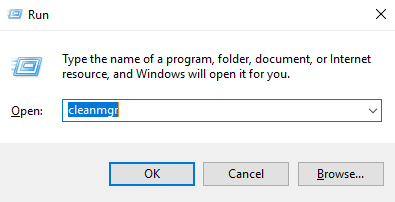శామ్సంగ్ గెలాక్సీ ఎస్ 7 కెమెరాను ఎలా పరిష్కరించాలి విఫలమైంది
‘హెచ్చరిక: కెమెరా విఫలమైంది’ అనే దోష సందేశం యొక్క అనేక నివేదికలను మేము విన్నాము. ఇది Android పరికరాల్లో సంభవిస్తుంది మరియు ఇది శామ్సంగ్ యజమానులకు చాలా తరచుగా జరుగుతుంది. శుభవార్త ఏమిటంటే ఇది బాధించేది అయితే, ఇది మీ కెమెరాతో లోపానికి బదులుగా సాఫ్ట్వేర్ సమస్య. శామ్సంగ్ గెలాక్సీ పరికరాల్లో మీరు ‘కెమెరా విఫలమైంది’ ఎలా పరిష్కరించవచ్చో ఇక్కడ ఉంది. ఈ వ్యాసంలో, గెలాక్సీ ఎస్ 7 కెమెరాను ఎలా పరిష్కరించాలో విఫలమైంది - శామ్సంగ్. ప్రారంభిద్దాం!
దిగువ వివరించిన దశలు కష్టం లేదా సమయం తీసుకునేవి కావు, కానీ మీరు వాటిని చేసే ముందు మీ పరికరం దాని బ్యాటరీలో మంచి ఛార్జ్ ఉందని నిర్ధారించుకోవాలి. బ్యాటరీ స్థాయి చాలా తక్కువగా ఉంటే, కెమెరా తరచుగా పనిచేయదు, కాబట్టి మీరు మరేదైనా ప్రయత్నించడానికి ముందు దాన్ని తిరస్కరించడం విలువ. చాలా సందర్భాల్లో, ఈ పరిష్కారాలు మీ పరికరం నుండి ఎటువంటి ఫోటోలు లేదా డేటాను కోల్పోవడాన్ని కలిగి ఉండవు, కానీ మీరు కోల్పోవాలనుకోని దేనినైనా బ్యాకప్ చేయమని మేము సిఫార్సు చేస్తున్నాము, ప్రత్యేకించి మీరు ఫ్యాక్టరీ రీసెట్ చేయాల్సిన స్థితికి చేరుకున్నట్లయితే.
గెలాక్సీ నోట్ 10 ను ఎలా పరిష్కరించాలి లేదా 10+ కెమెరా విఫలమైంది
శామ్సంగ్ గెలాక్సీ నోట్ ఫ్లాగ్షిప్ల యొక్క తాజా పునరావృతం కూడా ఈ లోపానికి నిరోధకత కలిగి లేదు, గెలాక్సీ ఎస్ 10 మరియు ఎస్ 10 + అద్భుతమైన (మరియు ఖరీదైన) కెమెరా పరికరాలను కలిగి ఉండటం వలన ఇది మరింత నిరాశపరిచింది. మొదటి విషయాలు మొదట. మీ ఫోన్ను పున art ప్రారంభించి, Google Play స్టోర్ను తెరిచి, నా అనువర్తనాలు & ఆటలను తనిఖీ చేయడం ద్వారా మీ అనువర్తనాలు తాజాగా ఉన్నాయని నిర్ధారించుకోండి. అది పని చేయకపోతే, మీరు ఈ క్రింది వాటిని ప్రయత్నించాలి:
ఫోర్స్ స్టాప్ కెమెరా
- తెరవండి సెట్టింగ్లు> అనువర్తనాలు
- కెమెరా అనువర్తనాన్ని కనుగొని నొక్కండి
- నొక్కండి బలవంతంగా ఆపడం
- అప్పుడు అనువర్తనాన్ని తిరిగి తెరవడానికి ప్రయత్నించండి మరియు మీరు ఇంకా అదే సమస్యను ఎదుర్కొంటున్నారో లేదో చూడండి
అనువర్తన ప్రాధాన్యతలను రీసెట్ చేయండి
- తెరవండి సెట్టింగ్లు> అనువర్తనాలు
- ఎంచుకోండి మరింత కుడి ఎగువ భాగంలో
- అప్పుడు ఎంచుకోండి అనువర్తన ప్రాధాన్యతలను రీసెట్ చేయండి
- మీ పరికరాన్ని పున art ప్రారంభించండి
- డిఫాల్ట్ అప్లికేషన్ వల్ల సమస్య ఉంటే, ఇది పరిష్కరించాలి
శామ్సంగ్ గెలాక్సీ ఎస్ 10 లేదా ఎస్ 10 + కెమెరా విఫలమైంది | గెలాక్సీ ఎస్ 7 కెమెరాను ఎలా పరిష్కరించాలి విఫలమైంది - శామ్సంగ్
దురదృష్టవశాత్తు, 2019 గెలాక్సీ ఎస్ సిరీస్ స్మార్ట్ఫోన్ల విషయంలో కూడా అదే జరుగుతుంది. అదృష్టవశాత్తూ గెలాక్సీ ఎస్ లైన్ మరియు గెలాక్సీ నోట్ వంటివి ఎక్కువగా ఒకేలా మారుతున్నాయి. కాబట్టి ఈ సమస్యను పరిష్కరించే పద్ధతి రెండు పరికరాల్లోనూ ఒకే విధంగా ఉంటుంది.
గూగుల్ హ్యాంగ్అవుట్లు డెస్క్టాప్ అనువర్తనం మాక్
ఈ పరిష్కారాలు ఏవీ పనిచేయకపోతే, మీరు ఈ జాబితాను కొనసాగించి పాత పరికరాల కోసం పరిష్కారాలను ప్రయత్నించాలి, S9 మరియు S9 + తో ప్రారంభించండి. మెనులోని పదాలు ఎప్పుడూ కొద్దిగా భిన్నంగా ఉండవచ్చు, కానీ ఎంపికలు అలాగే ఉంటాయి.
శామ్సంగ్ గెలాక్సీ ఎస్ 9 లేదా ఎస్ 9 + కెమెరా విఫలమైంది
మీరు ప్రస్తుతం మూడవ సరికొత్త శామ్సంగ్ గెలాక్సీ ఎస్ 9 సిరీస్ స్మార్ట్ఫోన్లలో ఒకదాన్ని ఉపయోగిస్తుంటే, మీ అనువర్తనాలన్నీ తాజాగా ఉన్నాయో లేదో తనిఖీ చేయడం విలువ. ఒకవేళ అది పని చేయకపోతే, మీ S9 లేదా S9 + ను రీసెట్ చేయడానికి ప్రయత్నించండి. అది పని చేయకపోతే, దిగువ సూచనల జాబితాను అనుసరించండి.
కెమెరా అనువర్తన కాష్ను క్లియర్ చేయండి
- తెరవండి సెట్టింగులు > అనువర్తనాలు
- కెమెరా అనువర్తనాన్ని కనుగొని నొక్కండి
- అప్పుడు నిల్వపై నొక్కండి
- ఎంచుకోండి కాష్ క్లియర్
కెమెరా అనువర్తన డేటాను క్లియర్ చేయండి
- తెరవండి సెట్టింగులు > అనువర్తనాలు
- కెమెరా అనువర్తనాన్ని కనుగొని నొక్కండి
- అప్పుడు నొక్కండి నిల్వ
- ఎంచుకోండి డేటాను క్లియర్ చేయండి
సురక్షిత మోడ్లోకి బూట్ చేయండి
కొన్నిసార్లు మూడవ పార్టీ కెమెరా అనువర్తనం డిఫాల్ట్ కెమెరా అనువర్తనంతో సమస్యలను కలిగిస్తుంది. మూడవ పార్టీ కెమెరా అనువర్తనం వల్ల సమస్య సంభవించిందో లేదో గుర్తించడానికి సురక్షిత మోడ్లోకి బూట్ చేయడం (ఇది 3 వ పార్టీ సాఫ్ట్వేర్ను నిలిపివేస్తుంది). సమస్యను పరిష్కరించడానికి మీరు సమస్య అనువర్తనాన్ని అన్ఇన్స్టాల్ చేయవచ్చు.
- పరికరాన్ని పూర్తిగా ఆపివేయండి.
- లోగో కనిపించే వరకు నొక్కి ఉంచండి
- పవర్ బటన్ మరియు ప్రెస్ను విడుదల చేయడానికి లోగో కనిపించిన తర్వాత, వాల్యూమ్ డౌన్ బటన్ను నొక్కి ఉంచండి
- మీ పరికర స్క్రీన్ దిగువన సురక్షిత మోడ్ కనిపించినప్పుడు బటన్ను విడుదల చేయండి
సిస్టమ్ కాష్ను క్లియర్ చేయండి
- పరికరాన్ని ఆపివేయండి
- వాల్యూమ్ అప్ బటన్, బిక్స్బీ బటన్ మరియు పవర్ బటన్ నొక్కండి
- నో కమాండ్స్ సందేశం లేని స్క్రీన్ చూపించినప్పుడు మీరు స్క్రీన్పై నొక్కాలి
- కాష్ విభజనను తీసివేయడానికి హైలైట్ చేయడానికి వాల్యూమ్ కీలను ఉపయోగించండి మరియు దానిని ఎంచుకోవడానికి పవర్ బటన్ను ఉపయోగించండి
- నిర్ధారించడానికి అవును ఎంచుకోండి
ఫ్యాక్టరీ రీసెట్
ఫ్యాక్టరీ రీసెట్లో పరికరాన్ని దాని డిఫాల్ట్ సాఫ్ట్వేర్కు తిరిగి ఇవ్వడం కూడా ఉంటుంది. ఇది మీ అన్ని డేటా మరియు ఫైల్లను తొలగిస్తుంది, కాబట్టి దీన్ని ప్రయత్నించే ముందు మీరు బ్యాకప్ చేశారని నిర్ధారించుకోండి.
- పరికరాన్ని ఆపివేయండి
- అప్పుడు వాల్యూమ్ అప్ బటన్, బిక్స్బీ బటన్ మరియు పవర్ బటన్ నొక్కండి
- నో కమాండ్స్ సందేశం లేని స్క్రీన్ చూపించినప్పుడు స్క్రీన్పై క్లిక్ చేయండి
- డేటాను తుడిచివేయడానికి లేదా ఫ్యాక్టరీ రీసెట్ను హైలైట్ చేయడానికి వాల్యూమ్ కీలను ఉపయోగించండి మరియు దాన్ని ఎంచుకోవడానికి పవర్ బటన్ను ఉపయోగించండి
- నిర్ధారించడానికి అవును ఎంచుకోండి
శామ్సంగ్ గెలాక్సీ ఎస్ 8 మరియు ఎస్ 8 + కెమెరా విఫలమైంది
శామ్సంగ్ గెలాక్సీ ఎస్ 8 దాని ముందున్న గెలాక్సీ ఎస్ 7 కి దగ్గరి బంధువు, కాబట్టి మొదట, మీరు కెమెరా వైఫల్య సమస్యను పరిష్కరిస్తారో లేదో చూడటానికి ఎస్ 7 కోసం దశలను కూడా ప్రయత్నించాలి. ఇది పని చేయకపోతే, గెలాక్సీ ఎస్ 8 ప్లస్లో ఈ సమస్యను పరిష్కరించడానికి మీరు ప్రయత్నించే అనేక అదనపు పద్ధతులు ఉన్నాయి:
ట్యాంకుల ప్రపంచాన్ని తిరిగి ఎలా ఇన్స్టాల్ చేయాలి
కొన్నిసార్లు పాత అనువర్తనాలు ఈ సమస్యను కలిగిస్తాయి. మీ పరికరంలోని అన్ని అనువర్తనాలు నవీకరించబడ్డాయని నిర్ధారించుకోండి. ఏ అనువర్తనాలు నవీకరించబడ్డాయి మరియు ఏది నవీకరించబడాలి అని తనిఖీ చేయడానికి Google Play స్టోర్కు వెళ్లి ‘నా అనువర్తనాలు & ఆటలు’ తెరవండి. నవీకరణ, అనువర్తనాలు తర్వాత, కెమెరా సమస్య పరిష్కరించబడిందా లేదా అని తనిఖీ చేయండి.
గెలాక్సీ ఎస్ 8 ను సురక్షిత మోడ్లోకి బూట్ చేయండి. మొదట, పరికరాన్ని పూర్తిగా ఆపివేయండి. తరువాత, శామ్సంగ్ లోగో తెరపై కనిపించే వరకు పవర్ బటన్ను నొక్కి ఉంచండి. ఫోన్ పున art ప్రారంభం పూర్తయ్యే వరకు మీరు వాల్యూమ్ బటన్ను నొక్కి ఉంచాలి మరియు స్క్రీన్ యొక్క ఎడమ దిగువ మూలలో ‘సేఫ్ మోడ్’ కనిపిస్తుంది. ‘కెమెరా విఫలమైంది’ లోపం సురక్షిత మోడ్లో జరగకపోతే, కొన్ని మూడవ పక్ష అనువర్తనం సమస్యకు కారణం. కెమెరా వైఫల్యం ప్రారంభమయ్యే ముందు ఇన్స్టాల్ చేయబడిన వాటితో ప్రారంభించి, బాధ్యతాయుతమైన వ్యక్తిని మీరు గుర్తించే వరకు అనువర్తనాలను ఒక్కొక్కటిగా అన్ఇన్స్టాల్ చేయండి.
శామ్సంగ్ గెలాక్సీ ఎస్ 7 మరియు ఎస్ 7 ఎడ్జ్ కెమెరా విఫలమైంది
ఈ దశలన్నింటినీ క్రమంలో ప్రయత్నించండి, కాబట్టి, వాటిలో ఒకటి మీ ఫోన్ కెమెరా సమస్యను పరిష్కరిస్తుంది:
- ఫోన్ను పున art ప్రారంభించండి.
- పున art ప్రారంభించడం పనిచేయకపోతే, కెమెరా అనువర్తనం యొక్క కాష్ మరియు డేటాను దీని ద్వారా క్లియర్ చేయండి సెట్టింగులు> అనువర్తనాలు> అప్లికేషన్ మేనేజర్> కెమెరా అనువర్తనం. అప్పుడు క్లిక్ చేయండి బలవంతంగా ఆపడం , మరియు వెళ్ళండి నిల్వ మెను, ఇక్కడ మీరు ఎంచుకోవచ్చు డేటాను క్లియర్ చేయండి మరియు కాష్ క్లియర్ చేయండి .
- మీ కెమెరా అనువర్తన డేటాను క్లియర్ చేస్తే మరియు కాష్ పని చేయకపోతే, మీ కాష్ విభజనను తుడిచివేయండి. ఫోన్ను ఆపివేసి, పవర్, హోమ్, ఆపై వాల్యూమ్ అప్ బటన్లను కలిసి నొక్కండి మరియు శామ్సంగ్ లోగో తెరపై పాపప్ అయ్యే వరకు మరియు ఫోన్ దాని రికవరీ మోడ్కు వెళ్లే వరకు దాన్ని పట్టుకోండి. స్క్రోల్ చేయడానికి వాల్యూమ్ డౌన్ బటన్ను ఉపయోగించండి కాష్ విభజనను తుడిచివేయండి ఆపై ప్రారంభించడానికి పవర్ బటన్ను నొక్కండి. మీరు అలా చేసినప్పుడు, మీ ఫోన్ను పున art ప్రారంభించండి.
- ఇవన్నీ పని చేయకపోతే, సమస్య స్మార్ట్ స్టేతో సంబంధం కలిగి ఉంటుంది. వెనుక కెమెరా ప్రారంభమైనప్పుడు సాఫ్ట్వేర్ లోపం ఉన్నట్లు కొంతమంది వినియోగదారులు నివేదించారు, కానీ ఈ ఫంక్షన్ ఆన్లో ఉన్నప్పుడు మాత్రమే, మీరు స్క్రీన్ను చూస్తున్నప్పుడు గుర్తించడానికి స్మార్ట్ స్టే ఇప్పటికే ముందు కెమెరాను ఉపయోగిస్తున్నందున అది అలాగే ఉంటుంది పై. మీ ఫోన్ యొక్క ప్రదర్శన సెట్టింగ్ల మెనుకి వెళ్లి, ఆపై సమస్యను తాత్కాలికంగా పరిష్కరించడానికి స్మార్ట్ స్టే ఆఫ్ చేయండి. సామ్సంగ్ ప్రకారం, దీనికి దీర్ఘకాలిక పరిష్కారం, సాఫ్ట్వేర్ సమస్య ఇప్పటికే నవీకరణలలో ఒకదానిలో పరిష్కరించబడినందున మీ ఫోన్ యొక్క సాఫ్ట్వేర్ తాజాగా ఉందని నిర్ధారించుకోవాలి.
గెలాక్సీ ఎస్ 6 మరియు ఎస్ 6 ఎడ్జ్ కెమెరా విఫలమైంది | గెలాక్సీ ఎస్ 7 కెమెరా విఫలమైంది
శామ్సంగ్ గెలాక్సీ ఎస్ 6 మరియు ఎస్ 6 ఎడ్జ్లలో ‘కెమెరా విఫలమైంది’ లోపాల నివేదికలు చాలా అరుదు. కానీ కొంతమంది వినియోగదారులు వాటిని అనుభవిస్తారు. చాలా సందర్భాల్లో, సమస్య మూడవ పార్టీ అనువర్తనంగా కనిపిస్తుంది, ఇది విషయాలు గందరగోళంగా ఉంది, కాబట్టి సురక్షిత మోడ్లోకి బూట్ చేయడం దీనిని పరీక్షించే మార్గం:
మాక్ సర్వీస్ బ్యాటరీ పరిష్కారము
- మీ ఫోన్ను ఆపివేయండి
- శామ్సంగ్ లోగో కనిపించినప్పుడు పవర్ కీని నొక్కి ఆపై నొక్కి ఉంచండి. దాన్ని విడుదల చేసి, బదులుగా వాల్యూమ్ డౌన్ బటన్ను నొక్కి ఉంచండి.
- మీ ఫోన్ ఇప్పుడు సురక్షిత మోడ్లో పున art ప్రారంభించబడుతుంది.
కెమెరా ఈ మోడ్లో పనిచేస్తే, మీకు హార్డ్వేర్ లేదా ఫర్మ్వేర్ సమస్య లేదు. దురదృష్టవశాత్తు, ఇది సురక్షిత మోడ్లో పనిచేయకపోతే, మీరు ఉండవచ్చు. అయినప్పటికీ, మీ చిల్లర వద్దకు వెళ్లవద్దు: మొదట పైన వివరించిన దశలను ప్రయత్నించండి. అనేక సందర్భాల్లో, ఫ్యాక్టరీ రీసెట్ మీ పరికరానికి కెమెరా సమస్యను పరిష్కరించడానికి అవసరమైన కిక్ని ఇవ్వగలదు.
శామ్సంగ్ గెలాక్సీ ఎస్ 5 కెమెరా విఫలమైంది | గెలాక్సీ ఎస్ 7 కెమెరా విఫలమైంది
మీకు ఉంటే సామ్ సంగ్ గెలాక్సీ S5, దీని గురించి మాకు శుభవార్త మరియు చెడు వార్తలు ఉన్నాయి. శుభవార్త ఏమిటంటే, కెమెరా విఫలమైన లోపానికి చాలా పెద్ద అవకాశం ఉంది, ఎందుకంటే ఇది S3 మరియు S4 లకు చేస్తుంది. చెడ్డ వార్త ఏమిటంటే, మీ పరికరానికి వాస్తవానికి హార్డ్వేర్ లోపం ఉండే అవకాశం ఉంది. పరిమిత సంఖ్యలో S5 పరికరాలు వాస్తవానికి తప్పు కెమెరాలతో బాధపడుతున్నాయి.
మొదట వివరించినది పైన వివరించిన దశలను అనుసరించడం, కానీ వాటిలో ఏవీ పని చేయకపోతే, మీరు మీ చిల్లర, క్యారియర్ లేదా శామ్సంగ్తోనే మాట్లాడవలసి ఉంటుంది. ఇది వాస్తవానికి మీరు S5 ను ఎవరు కొనుగోలు చేశారనే దానిపై ఆధారపడి ఉంటుంది.
శామ్సంగ్ గెలాక్సీ ఎస్ 3 లేదా శామ్సంగ్ గెలాక్సీ ఎస్ 4 కెమెరా విఫలమైంది | గెలాక్సీ ఎస్ 7 కెమెరా విఫలమైంది
చాలా సందర్భాల్లో, ‘కెమెరా విఫలమైంది’ లోపం సంభవిస్తుంది ఎందుకంటే కెమెరా అనువర్తనం కొంచెం గందరగోళంలో పడింది. మీరు చాలా సరళమైన ఇంటిపనితో పరిష్కరించవచ్చు.
- సెట్టింగులు> అప్లికేషన్స్ మేనేజర్కు వెళ్లి, ఆపై అన్ని అనువర్తనాల కోసం ఎడమవైపు స్వైప్ చేయండి.
- కెమెరా అనువర్తనానికి వెళ్లి దానిపై నొక్కండి.
- ఇప్పుడు ఫోర్స్ స్టాప్ పై క్లిక్ చేసి, ఆపై కాష్ క్లియర్ చేసి, ఆపై డేటాను క్లియర్ చేయండి.
- చింతించకండి: ఇది మీ ఛాయాచిత్రాలను తొలగించదు, కానీ ఇది మీ కెమెరా సెట్టింగులను తొలగిస్తుంది కాబట్టి మీరు వాటిని మళ్లీ సెట్ చేయాలి.
- మీ ఫోన్ను రీబూట్ చేసి, అది పని చేసిందో లేదో చూడండి.
అది చేయకపోతే, కాష్ విభజనను క్లియర్ చేయడం దశ రెండు. అది చేయడానికి:
- మీ ఫోన్ను ఆపివేసి, ఆపై వాల్యూమ్ అప్, పవర్ మరియు హోమ్ బటన్ను నొక్కి ఉంచండి.
- ఫోన్ వైబ్రేట్ అయినప్పుడు, శక్తిని వదిలివేయండి కాని మిగతా రెండు బటన్లను నొక్కి ఉంచండి.
- మీరు Android రికవరీ స్క్రీన్ను చూసినప్పుడు, వాల్యూమ్ డౌన్ కీని ఉపయోగించి కాష్ విభజనను తొలగించడానికి నావిగేట్ చేయండి మరియు దాన్ని ఎంచుకోవడానికి శక్తిని ఉపయోగించండి.
- ఇది మీ డేటాను తొలగించదు కాని ఇది అనువర్తన కాష్ను రీసెట్ చేయాలి, అది సమస్యను పరిష్కరిస్తుంది.
ఏమిలేదు? అణు ఎంపిక కోసం సమయం: ఫ్యాక్టరీ రీసెట్. మీకు అవసరమైన ఏదైనా బ్యాకప్ను మీరు ముందుగా తయారుచేసుకున్నారని నిర్ధారించుకోండి, ఎందుకంటే ఇది మీ ఫోన్ను ఫ్యాక్టరీ-తాజా స్థితికి తీసుకువస్తుంది.
ముగింపు
ఆల్రైట్, ఇదంతా ఫొల్క్స్! ఈ గెలాక్సీ ఎస్ 7 కెమెరా విఫలమైన కథనాన్ని మీరు ఇష్టపడతారని మరియు ఇది మీకు సహాయకరంగా ఉంటుందని నేను ఆశిస్తున్నాను. దానిపై మీ అభిప్రాయాన్ని మాకు ఇవ్వండి. మీరు కూడా ఈ వ్యాసానికి సంబంధించిన మరిన్ని ప్రశ్నలు ఉంటే. అప్పుడు దిగువ వ్యాఖ్యల విభాగంలో మాకు తెలియజేయండి. మేము మీ వద్దకు తిరిగి వస్తాము.
క్రోమ్ డౌన్లోడ్ బార్ను నిలిపివేయండి
ఈ రోజు మీకు కుశలంగా ఉండును!
ఇవి కూడా చూడండి: శామ్సంగ్ గెలాక్సీ కోసం శామ్సంగ్ ఎఆర్ ఎమోజి & సూపర్ స్లో మోషన్ డౌన్లోడ్ ఎలా